Funcții principale
Cum se configurează programul astfel încât mesajele de pe server să nu fie șterse, indiferent ce fac cu ei în program?
Tupa lungă pe uc.pisani - "Adăugați. setări și dosare. " Selectați "Cum să ștergeți mesaje" - "Ascundeți în program".
După aceea, pictograma ștergerii pentru e-mailurile din acest cont se va schimba de la "gunoi" la "ascunde", iar literele "șterse" în acest fel vor fi ascunse în program, dar vor rămâne pe server.
Mesajele ascunse într-un dosar pot fi afișate din nou deschizând lista de mesaje din acest dosar prin intermediul meniului - Afișare ascunsă.
Iată un alt gând util: imediat după verificarea și primirea corespondenței, programul nu șterge niciodată mesajele de pe server, ci privește toate tipurile de conturi (IMAP, POP3, Gmail, Exchange etc.).
Configurați / ștergeți opțiunile de e-mail
Există trei opțiuni pentru ștergere, configurate separat pentru fiecare cont. Ascunde / Șterge imediat de pe server / Mutare în dosarul Articole șterse.
Pentru IMAP, puteți sincroniza dosarul [Șterse] cu dosarul de pe server.
Ștergerea corectă în Gmail necesită sincronizarea dosarului [Șterse] cu dosarul [Gmail] / Coșul de gunoi (sau [Gmail] / Coșul de gunoi). Acest lucru este configurat automat de program.
Este programul capabil să adauge atașamente sau doar fotografii?
Trebuie doar să instalați vreun manager de fișiere în prealabil, dacă nu era în mașină. Personal, prefer MobiSystems File Commander, ES Explorer sau Solid Explorer.
Reducerea dimensiunii atașărilor de imagini la trimitere
Opțiunea 1: încorporată în program din versiunea 1.5.9.12
- Setări -> Scriere și trimitere -> Reduceți imaginile mari
- Apelați acest ecran de setări pentru a activa această funcție și, dacă doriți, selectați dimensiunea, astfel încât atașamentele noi să fie imediat reduse.
- Pe ecranul de scriere a mesajului, scăderea va fi afișată astfel: "Foo.jpg 5.2MB (
1,4 MB) ". Aici "5.2 MB" este dimensiunea originală, cu "
1,4 MB "este o dimensiune aproximativă cu o reducere, care va fi utilizată la trimitere.
- Gradul de reducere a imaginilor poate fi modificat în timp ce se scriu mesaje prin Meniu -> Reducere imagini.
Opțiunea 2: printr-un program terță parte
În meniul de scriere a mesajelor, va apărea elementul "Decupați și atașați imaginea", care va apela QuickPic pentru a decupa / redimensiona imaginile înainte de atașarea la mesaj.
În mod prestabilit, acestea sunt sortate după nume.
Sau - apăsați lung pe cont, selectați "modificați ordinea".
Cum puteți activa scalarea mesajelor și potriviți scala automată
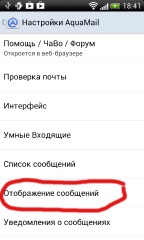
Discuții pe Internet:
Discuția oficială a erorii, a fost marcată cu un "asterisc" de peste 3000 de persoane, există capturi de ecran ale Gmail, Servicii Google Play, WhatsUp, Hangouts, Chrome etc:
PS - Se pretinde că a fost fixat în 6.0, dar se pare că acest lucru nu sa întâmplat (în discuția oficială există capturi de ecran cu Nexus 6P).
Android 5.0+: pictogramele de sus (nu de jos)
De la versiunea 1.8, toate temele programului au fost traduse în "designul materialului", acesta este un concept de design relativ nou de la Google, folosit de multe alte programe.
Android 5 și versiuni ulterioare este instalat acum pe mai mult de 60% din toate dispozitivele și mulți utilizatori preferă să vadă "designul materialelor" în toate subiectele.
Una dintre consecințe a fost că Android 5 și versiunile anterioare nu acceptă "pictogramele de mai jos" atunci când utilizează aceste teme noi.
Din punctul de vedere al Google, exact așa ar trebui să fie, chiar dacă pare controversat, și nu intenționează să schimbe nimic.
Ceea ce este scris mai sus nu se referă la modul de "screening de mesaje" și tablete (interfață în două panouri) în care încă mai folosim propria noastră implementare a "dungilor cu pictograme", care este încă mai jos. Cu alte cuvinte, modificarea afectează numai ecranul principal al programului (lista de conturi) și modul de listă a mesajelor.
Icoanele "de mai jos" în aceste moduri nu se vor întoarce ... cu toate acestea, programul are caracteristici lungi care fac folosirea unei mâini mai ușoare, fără a fi nevoie să ajungeți la partea superioară a ecranului:
- Buton rotund mare pentru a deschide ecranul pentru scrierea mesajelor
- Gest de sus în jos pentru verificarea corespondenței, funcționează atât în fereastra principală, cât și în listele de mesaje
- Gest de sus în jos (stânga) pentru a "selecta toate mesajele" din listele de mesaje
- Gesturile nu trebuie să înceapă din partea de sus a ecranului
- Bara de acțiune cu pictograme pentru "acțiuni asupra mesajelor selectate" apare în partea de jos a ecranului.
Așadar, încercați să activați setările programului -> interfață -> elemente "buton rotund mare" și "bara de acțiune". Și mai departe, setările -> lista de mesaje -> "trageți pentru actualizare" și "trageți pentru a selecta".
Dezactivați ascunderea textului citat
Începând cu versiunea 1.5.9, când se afișează mesaje, textul citat este ascuns (și se extinde prin clic).
Pentru a dezactiva și a afișa întotdeauna textul complet al mesajelor: setările programului - mesajele afișate - ascunderea citatelor.
De ce se derulează antetul mesajului?
Voința poporului. Mai mult spațiu pentru mesajele text, în special pe micile ecrane.
În plus, este la fel ca în "Gmail", "ca în K9 Mail" și așa mai departe.
A apărut în 1.5.9.
De ce atașamentele nu sunt în bara laterală acum?
Au existat plângeri că bara laterală cu atașamente era "incomprehensibilă și complexă".
În conformitate cu aceste plângeri, atașamentele s-au mutat de la bara laterală direct la "mesajul însuși", deasupra sau deasupra textului. Acest lucru sa întâmplat și în versiunea 1.5.9.
În plus, este afișarea atașamentelor împreună cu textul care permite ca antetele să fie derulate împreună de mesajul însuși.
Dacă mesajul este lung (ridicat), atunci în timpul derulării, în partea dreaptă apare un "buton" pentru a trece rapid la sfârșitul mesajului, direct la atașamente.
Dacă ți-a plăcut "așa cum a fost", activați setările programului -> mesajele afișate -> "atașamente peste text" și "ascundeți atașamentele".
Nu pot spune exact cum va fi, dar ecranul va fi mai compact și puteți vedea sau ascunde atașamentele cu un singur clic, fără a derula în jos.
În primul rând, a fost adăugat în versiunea 1.6.1 și poate fi dezactivat în setările programului -> afișare mesaj -> "Informații despre securitate".
DKIM și SPF sunt tehnologii legate de securitatea transmisiei prin e-mail.
Blocarea verde indică faptul că mesajul a fost "semnat" de serverul de poștă când a fost trimis și că această semnătură a fost "verificată" pe serverul de e-mail atunci când mesajul a fost primit (serverul pe care este localizat contul dvs.).
În sensul practic, aceasta înseamnă că conținutul scrisorii nu sa schimbat în timpul transferului de la expeditor către dvs.
Plecări când deschideți mesaje (Android 5.0 și versiuni ulterioare)
Mai degrabă, problema din WebView (partea Android care este utilizată pentru a afișa textul mesajelor, este actualizată prin Play și se întâmplă că nu are succes).
Erorile de comunicare permanente sau verificarea mailului de fundal nu funcționează (Android 6, Xiaomi MIUI, Huawei, ASUS și nu numai)
În Android 6.0 și mai recent există un "mod de dormit" (modul Doze), care împiedică aplicațiile să funcționeze în fundal. Programul trebuie să fie exclus din acest mod.
Dacă programul nu este încă exclus din modul "Doze", atunci va exista un panou / buton verde pentru a face acest lucru.
Există aplicații de la terți, de exemplu Clean Master. care, de asemenea, blochează în mod intenționat ca aplicațiile să ruleze în fundal. Poate că există posibilitatea excluderii Aqua de la aceste "optimizări".
În MIUI, unele "optimizatoare de acumulatori" au fost activate automat recent, ceea ce blochează accesul programului la rețea atunci când încearcă să verifice poșta în fundal.
Aici trebuie să fie oprit (sau adăugați Aqua la excepții). Potrivit proprietarului dispozitivului cu MIUI:
Aveți nevoie de secțiunea "autorun manager", iar pentru "Aqua Mail" trebuie să "activați" autorun ("ON", butonul va fi verde).